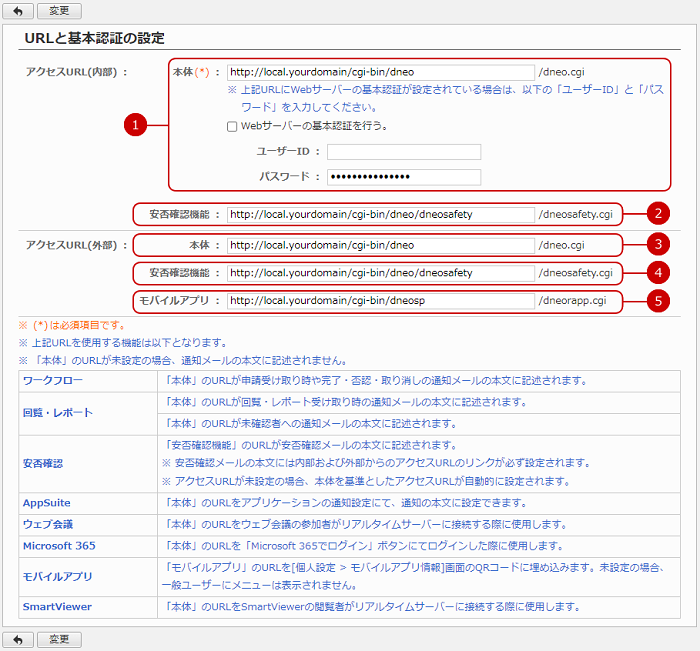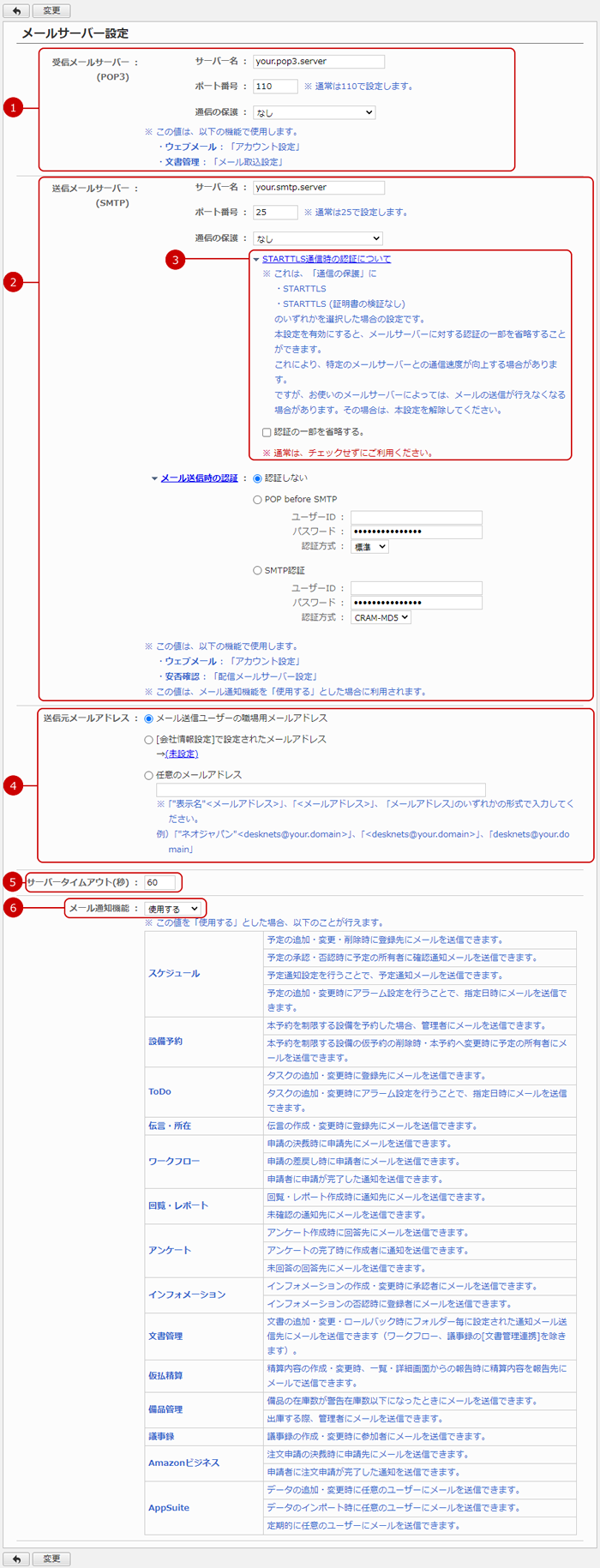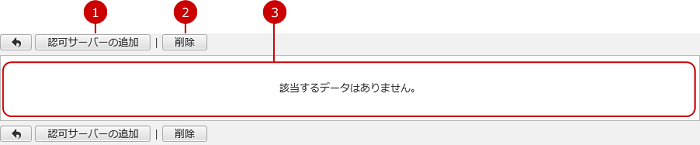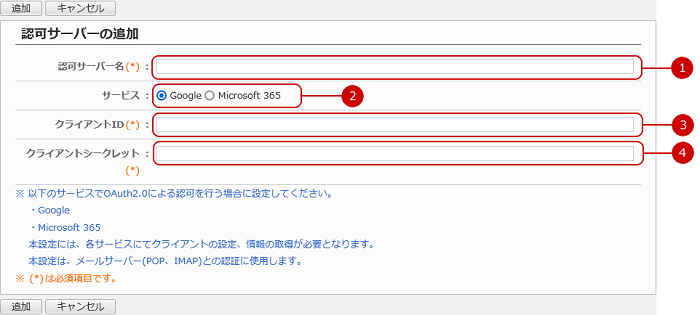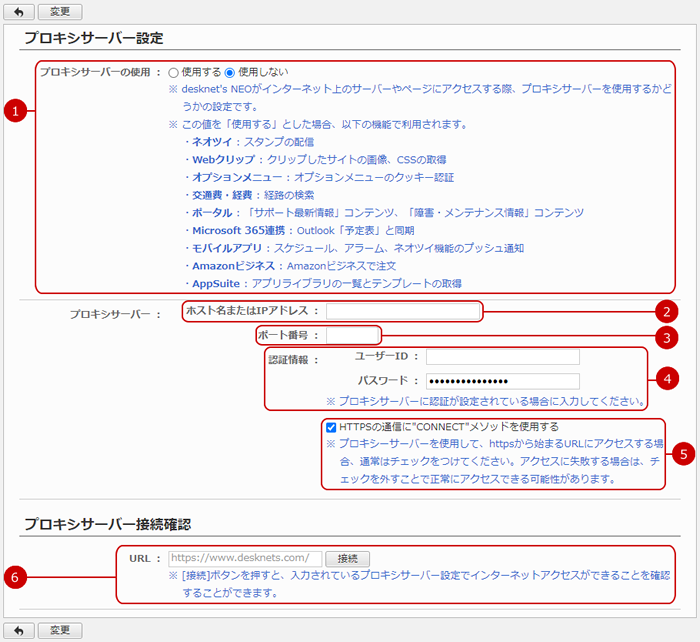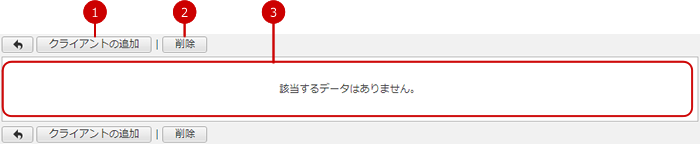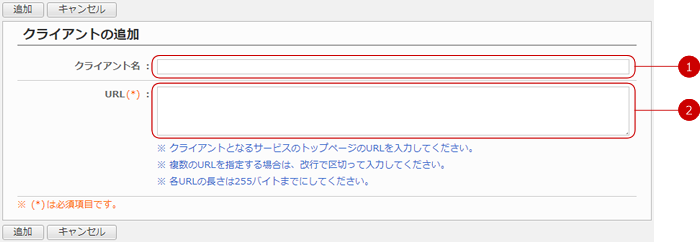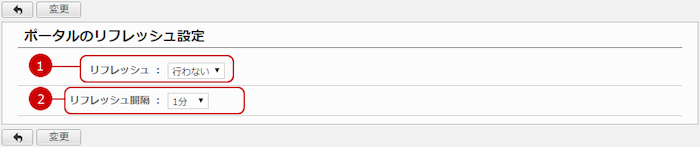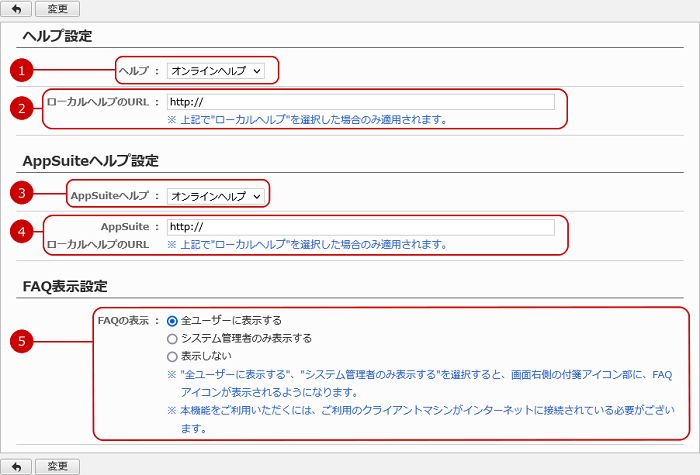URLと基本認証を設定する
設定メニューのシステム設定>URLと基本認証の設定のリンクを押すと、URLと基本認証の設定画面が表示されます。
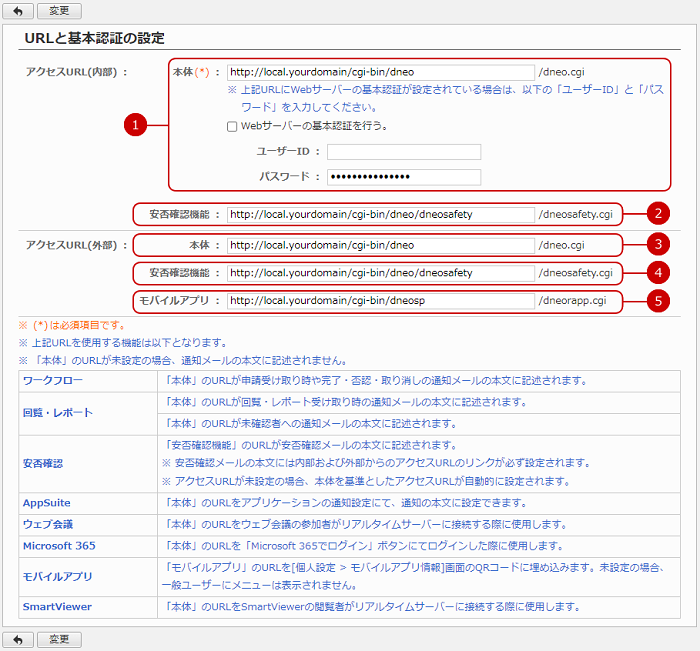
※設定したアクセスURLを使用して、対象機能の通知メールの本文にリンクを設定します。
設定が完了したら、[変更]ボタンを押してデータを保存してください。
メールサーバーの設定を行う
設定メニューのシステム設定>メールサーバー設定のリンクを押すと、メールサーバー設定画面が表示されます。
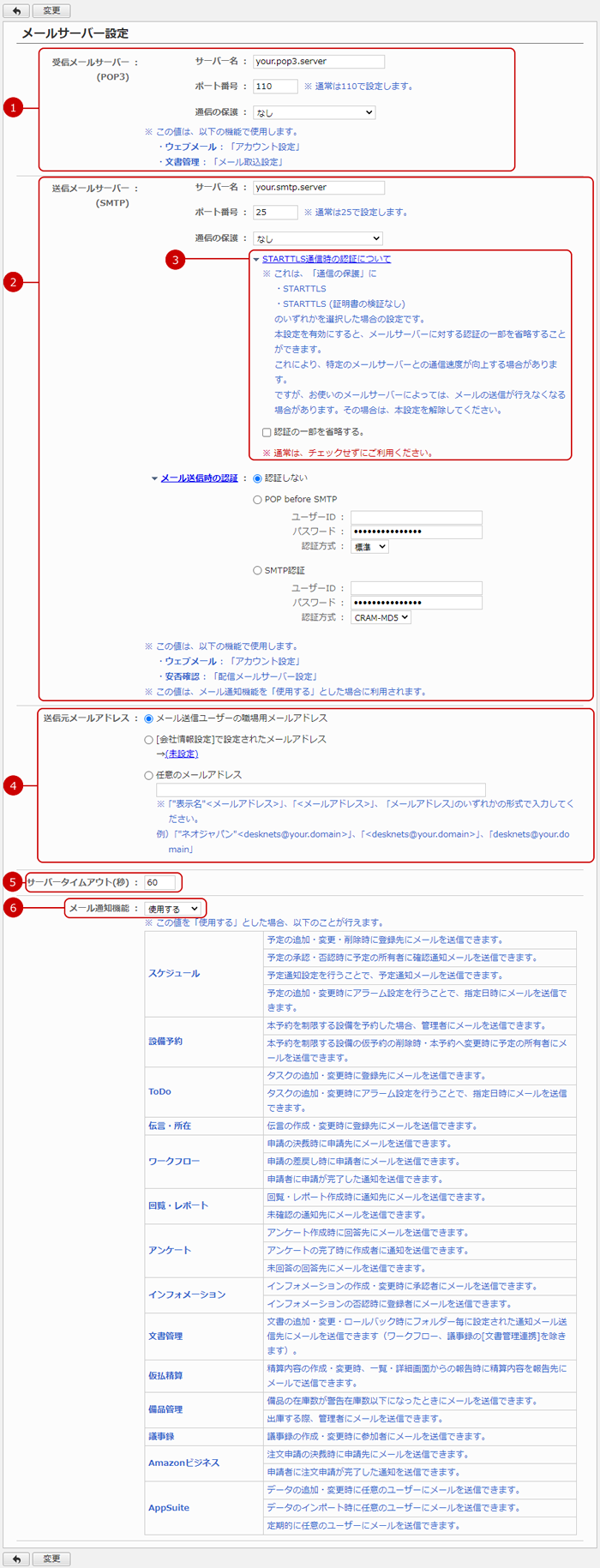
入力が完了したら、[変更]ボタンを押してデータを保存してください。
OAuth認可サーバーを設定する
設定メニューのシステム設定>OAuth認可サーバー設定のリンクを押すと、OAuth認可サーバー設定画面が表示されます。
メールサーバー(POP、IMAP)にて以下のサービスを使用する際の、OAuth2.0によるサーバーの認可設定を管理することができます。
・Google
・Microsoft 365
※本設定には、各サービスにてクライアントの設定、情報の取得が必要となります。
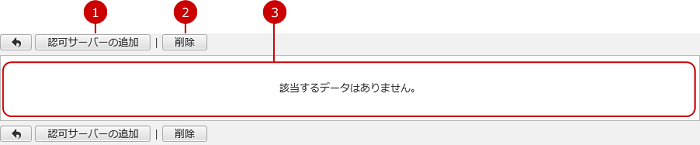
-
OAuth認可サーバーの追加画面を表示します。
-
選択されたOAuth認可サーバーを削除します。
-
現在設定されているOAuth認可サーバーが一覧で表示されます。
[認可サーバーの追加]ボタンを押すと、OAuth認可サーバーの追加画面が表示されます。
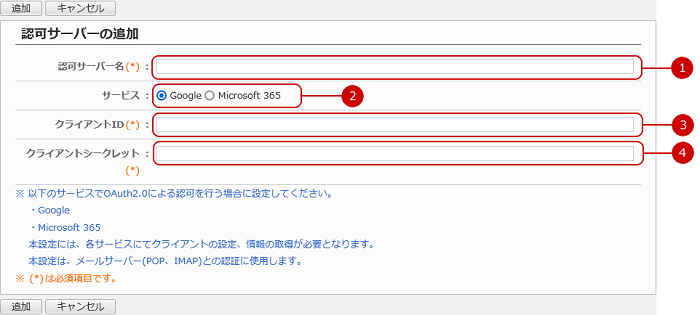
-
認可サーバー名を入力します。
-
サービスを選択します。
-
クライアントIDを入力します。
-
クライアントシークレットを入力します。
入力が完了したら、[追加]ボタンを押してデータを保存してください。
プロキシサーバーの設定を行う
設定メニューのシステム設定>プロキシサーバー設定のリンクを押すと、プロキシサーバー設定画面が表示されます。
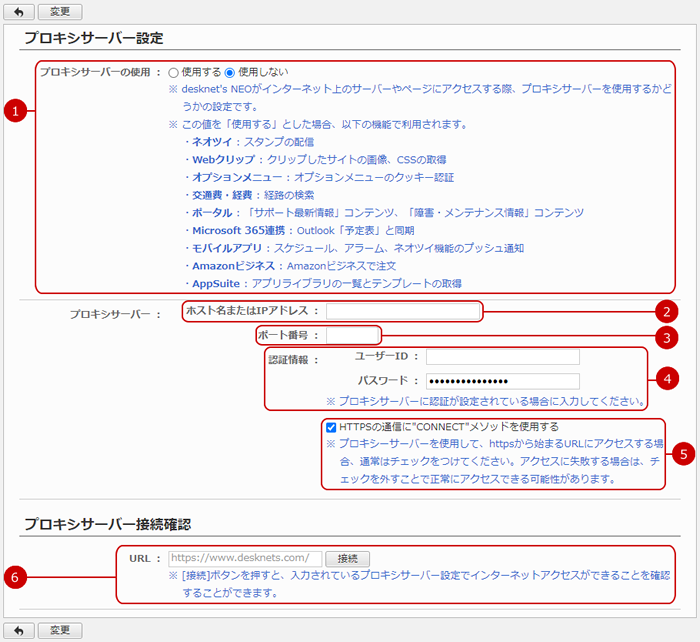
設定が完了したら、[変更]ボタンを押してデータを保存してください。
シングルサインオンを設定する
設定メニューのシステム設定>シングルサインオンのリンクを押すと、シングルサインオン設定画面が表示されます。
desknet's NEOからシングルサインオンするクライアントを管理することができます。
※現時点で対応しているクライアントはChatLuckのみです。
ChatLuckをクライアントに設定する方法は、システム管理マニュアルの ChatLuck連携>シングルサインオン>シングルサインオンを設定する をご覧ください。
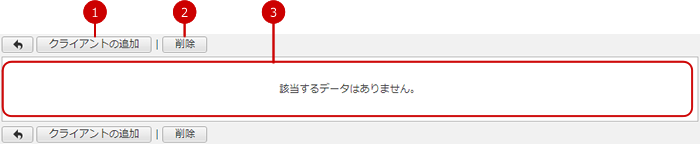
-
クライアントの追加画面を表示します。
-
選択されたクライアントを削除します。
-
現在設定されているクライアントが一覧で表示されます。
[クライアントの追加]ボタン押すと、クライアントの追加画面が表示されます。
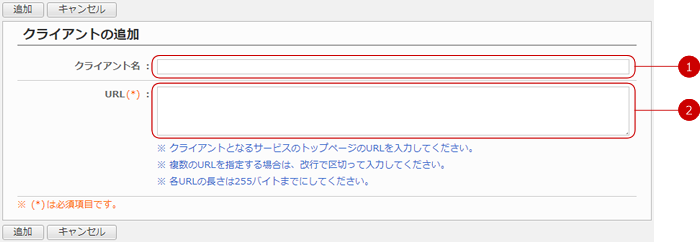
-
クライアント名を入力します。
-
クライアントサービスのURLを入力します。
入力が完了したら、[追加]ボタンを押してデータを保存してください。
ポータルのリフレッシュ間隔を設定する
設定メニューのシステム設定>ポータルのリフレッシュ設定のリンクを押すと、ポータルのリフレッシュ設定画面が表示されます。
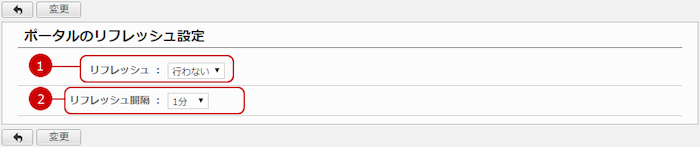
-
ポータルのリフレッシュを行うかを設定します。
行うに設定した場合、リフレッシュ間隔で設定された時間の間隔でポータルページが自動更新されます。
-
リフレッシュ間隔を設定します。
※1分~30分の間で設定できます。
設定が完了したら、[変更]ボタンを押してデータを保存してください。
ヘルプ及びFAQ表示の設定を行う
設定メニューのシステム設定>ヘルプ及びFAQ表示設定のリンクを押すと、ヘルプ設定画面が表示されます。
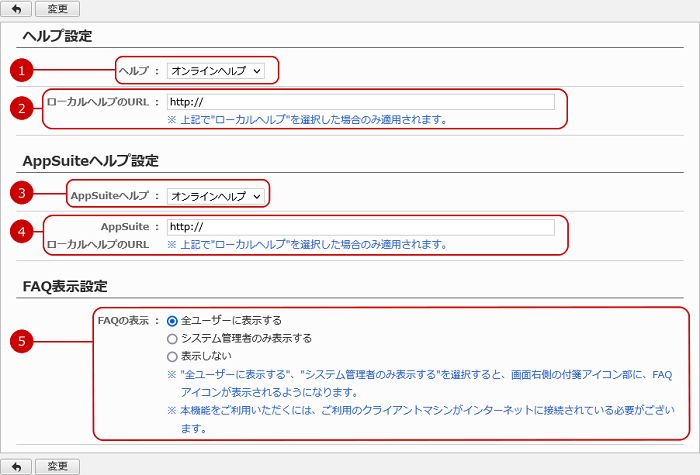
-
desknet's NEO 本体のヘルプを次の2つから選択します。
・ローカルヘルプ
・オンラインヘルプ
-
desknet's NEO 本体のローカルヘルプのURLを設定します。
ヘルプにローカルヘルプを選択した場合に適用されます。
-
AppSuiteのヘルプを次の2つから選択します。
・ローカルヘルプ
・オンラインヘルプ
-
AppSuiteのローカルヘルプのURLを設定します。
AppSuiteヘルプにローカルヘルプを選択した場合に適用されます。
-
FAQの表示対象を次の3つから選択します。
・全ユーザーに表示する
・システム管理者のみ表示する
・表示しない
設定が完了したら、[変更]ボタンを押してデータを保存してください。